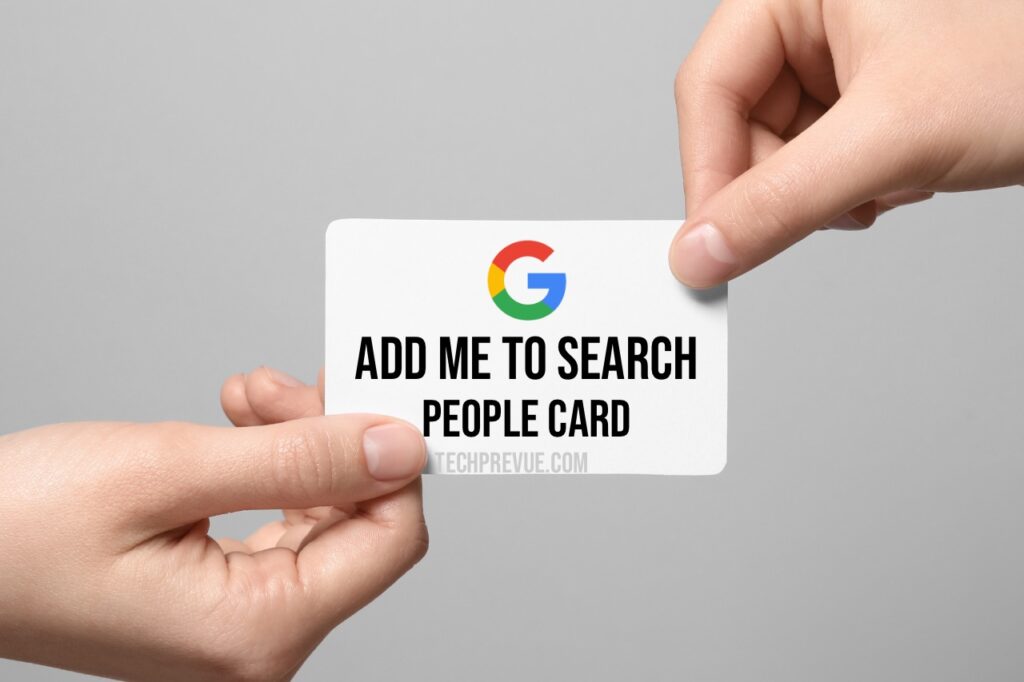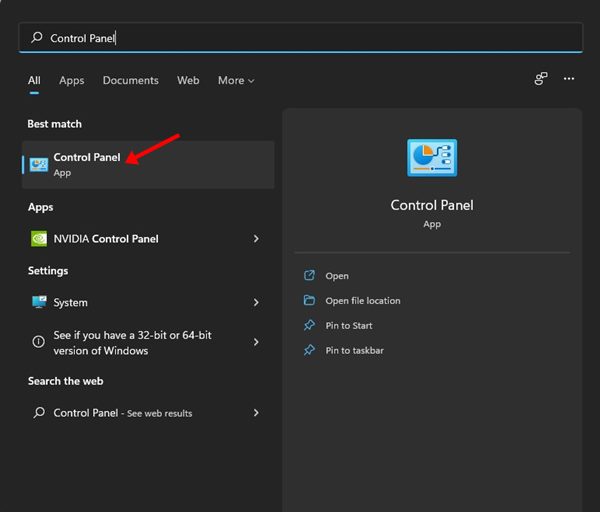N’est-il pas étonnant que quelqu’un vous recherche sur Google et que votre carte d’information apparaisse ? Cela ne vous donne-t-il pas le sentiment d’être une célébrité ? Oui, c’est possible avec l’aide de la fonctionnalité Ajoutez-moi à la recherche Google. Si vous souhaitez également créer votre Google People Card, continuez à lire.
Le moteur de recherche Google est l’un des moyens les plus courants de découvrir des choses en ligne. Qu’il s’agisse de découvrir les meilleures pizzerias de votre région ou de trouver les meilleurs ordinateurs portables, Google est la seule source divine de connaissances pour tout.
Les gens veulent trouver d’autres personnes sur Internet. Ainsi, Google a lancé la fonctionnalité People Card afin que les utilisateurs puissent facilement découvrir d’autres personnes sur Google. C’est très simple et facile de créer une carte Google People et de tout y relier. Si vous créez votre People Card dans la recherche Google, votre profil apparaîtra en haut des résultats de recherche sous la forme d’une carte de visite virtuelle avec vos coordonnées. Cela vous aidera à établir votre marque personnelle. Ainsi, davantage de personnes pourront trouver votre carte personnelle à tout moment.
Dans ce blog, explorons la fonctionnalité Ajoutez-moi à la recherche Google.
Table of Contents
Qu’est-ce que « Ajoutez-moi à la recherche » ?
Si vous n’êtes pas une célébrité ou une personne connue, il peut être difficile pour les gens de vous trouver en ligne. De plus, de nombreuses personnes portent des noms similaires, ce qui rend leur découverte encore plus difficile.
La fonctionnalité Ajoutez-moi à la carte de recherche Google arrive, qui vous permet de découvrir facilement d’autres personnes sur Google. Les cartes personnelles sont comme des cartes de visite, uniquement au format numérique. Cela vous aidera à établir une forte présence en ligne et à mettre en valeur votre expertise. Incluez les informations suivantes à votre sujet :
- Nom et une brève description de vous-même pouvant inclure vos compétences et votre expérience, vos loisirs, vos créations, etc.
- Votre photo ou avatar
- Ville de séjour ou de résidence et ville d’origine
- Profession et travail
- Éducation
- Numéro de téléphone, email et site Web
- Profils de réseaux sociaux tels que Twitter, Instagram, Facebook, Linkedin, Pinterest, etc.
Bien que vous deviez saisir les autres informations manuellement, votre nom, votre numéro de téléphone et votre adresse e-mail seront pris par défaut. Vous devez appuyer sur l’icône plus à droite du détail que vous souhaitez ajouter. De plus, si vous ne souhaitez révéler aucune information, vous pouvez choisir de ne pas l’ajouter à votre carte. Gardez toujours vos informations exactes et à jour pour générer plus d’affaires.
Veuillez noter que ce service n’est disponible qu’en Inde, au Kenya, au Nigeria et en Afrique du Sud pour les utilisateurs dont la langue du compte est l’anglais ou l’hindi. Cependant, on constate que peu de personnes utilisent un VPN pour créer leurs cartes personnelles, ce qui viole les conditions de service de Google.
Comment créer ma carte de visite
Créer votre carte de recherche Google virtuelle pour utiliser la fonctionnalité Ajoutez-moi à Google est très simple et facile à réaliser. Mais assure-toi activer l’activité Web et des applications dans les paramètres de votre compte. Vous pouvez suivre ces étapes.
Étape 1
Accédez à la recherche Google ou à l’application Chrome sur votre téléphone et recherchez les mots clés « Ajoutez-moi sur Google ou modifiez ma fiche personnelle ».
Une fois cela fait, vous verrez l’extrait « Ajoutez-vous à la recherche Google » en haut. Cliquez sur Commencer juste en dessous pour créer votre propre carte.
Étape 2
Vous verrez un message en haut vous demandant si vous souhaitez créer un profil d’entreprise. Ainsi, si vous avez besoin d’un profil Google My Business, vous pouvez appuyer sur « Ajouter cette entreprise à Google ».
Sinon, appuyez sur ok je l’ai
Maintenant, commencez à remplir les informations vous concernant. Il vous sera demandé de remplir vos coordonnées dans l’ordre suivant.
- nom
- Localisation (ville et pays)
- À propos de la profession
- Travailler
- Éducation
- Ville natale
- Site Web
- Profils sociaux
- Courrier électronique
- Numéro de téléphone
Votre nom, e-mail, numéro de téléphone et photo de profil seront ajoutés par défaut. De plus, vous pouvez également modifier votre image sélectionnée si vous ne souhaitez pas conserver celle par défaut qui y apparaît. Pour le faire.
- Appuyez sur Changer d’avatar > Ajouter une photo de profil.
- Ensuite, vous devez sélectionner une photo sur votre appareil.
- Une fois que vous avez sélectionné votre photo de profil, appuyez sur le bouton Définir comme photo de profil.
Étape 3
Maintenant que vous avez rempli toutes les informations vous concernant demandées pour la Google Card, vous devez la prévisualiser ; C’est ainsi que votre carte sera visible sur Google.
Si tout semble correct, enregistrez simplement les informations et attendez que Google indexe votre carte. Dans la plupart des cas, votre carte est indexée immédiatement sur Google, mais parfois le processus peut également prendre jusqu’à une heure.
Pour prévisualiser à quoi ressemblerait votre carte de visite dans le moteur de recherche Google, tapez simplement et recherchez votre nom sur Google. Vous verrez également le bouton Modifier juste à côté de votre carte ; vous pouvez le modifier quand vous le souhaitez.
Comment modifier ma carte personnelle
La bonne nouvelle est qu’après avoir publié votre fiche personnelle, vous pouvez la modifier ultérieurement. Suivez ces étapes simples :
- Accédez à l’application Google et recherchez l’expression « Ajoutez-moi à la recherche.»
- En haut, vous verrez votre People Card en haut des résultats de recherche. Jouer le Modifier bouton disponible à droite.
- Maintenant, l’interface d’édition s’ouvrirait. Vous pouvez toucher individuellement n’importe lequel des éléments que vous souhaitez modifier.
- Une fois que vous avez terminé l’édition, appuyez sur le Avance icône.
- Enfin, appuyez sur Économiser pour enregistrer les modifications que vous avez apportées.
- Vous pouvez ensuite appuyer sur Afficher la fiche de recherche pour voir comment il apparaît sur la page des résultats de recherche Google.
Comment supprimer les numéros de téléphone et les adresses e-mail de la carte Contacts
Lorsque vous créez votre fiche personnelle et que vous la publiez sur Google, tout le monde peut la voir. Vos coordonnées sont également accessibles à tous. Par conséquent, il existe de nombreux problèmes de sécurité qui dérangent les gens. De plus, vous pouvez également recevoir de nombreux spams et faux appels de personnes.
Vous pourrez donc à tout moment supprimer ultérieurement votre numéro de téléphone et votre email de votre carte personnelle. Pour ce faire, suivez ces étapes.
- Ouvrez le navigateur Chrome sur votre téléphone.
- Recherchez « Ajoutez-moi à la recherche ».
- Jouer le Modifier option sur le côté droit de votre carte personnelle.
- Appuyez sur votre numéro de téléphone dans la liste et appuyez sur l’icône d’annulation (x) pour le supprimer.
- De même, appuyez sur votre compte Gmail et appuyez sur le bouton Annuler pour le supprimer.
- Enfin, cliquez sur Aperçu > Enregistrer.
- Votre e-mail et votre numéro de téléphone sont supprimés de la carte personnelle ; maintenant il est temps voir la fiche de recherche pour voir votre carte de recherche mise à jour.
Comment supprimer ma carte personnelle des résultats de recherche
Il peut arriver que vous ne souhaitiez plus conserver votre People Card et que vous envisagiez désormais de la supprimer de l’indexation Google. Vous pouvez suivre ces étapes pour supprimer votre carte personnelle des résultats de recherche.
- Ouvrez la recherche Google ou l’application Chrome sur votre téléphone.
- Recherchez maintenant « Ajoutez-moi à la recherche ».
- Jouer le Modifier option à droite.
- Faites défiler vers le bas et accédez à la section Modifier.
- Maintenant il est temps Supprimer ma carte de recherche Google option.
- Enfin, cliquez sur Supprimer pour le supprimer de la recherche.
Après cela, il n’apparaîtra plus dans les résultats de recherche.
Directives générales pour les cartes Google People
Google People Card est très utile pour les professionnels, les indépendants, les demandeurs d’emploi ou autres influenceurs cherchant à se faire remarquer en ligne. Mais créer simplement la carte de visite ne vous aidera pas beaucoup ; vous devez le maintenir à jour et le surveiller en permanence. Ce n’est qu’alors que vous pourrez développer votre présence en ligne dans le monde entier.
Vous devez vous en assurer pour ce faire.
- Vérifiez votre numéro de téléphone et créez un compte Gmail alternatif à votre compte principal.
- Gardez le profil et les détails à jour et à jour.
- Vous pouvez modifier votre carte de recherche Google en recherchant « Ajoutez-moi à Google » sur Google et en appuyant sur le bouton Modifier bouton.
- Votre carte n’a pas besoin d’être indexée par Google ; Il peut également arriver que si quelqu’un porte le même nom que vous, sa carte apparaisse au-dessus de la vôtre ou que Google ignore complètement l’affichage de votre carte.
- Plus les informations de votre profil sont détaillées, claires et à jour, plus votre carte a de chances d’apparaître dans les résultats de recherche.
- Évitez d’utiliser des superlatifs comme le meilleur, le plus abordable et le plus préféré. Ceux-ci font simplement ressembler votre carte à une publicité.
- N’essayez pas de faire des commentaires négatifs contenant des phrases offensantes sur une entreprise, une personne ou votre ancien employeur.
conclusion
Ajoutez-moi à la recherche est une fonctionnalité intéressante qui vous permet d’afficher votre biographie concise sous forme d’extrait lorsque quelqu’un recherche votre nom sur Google. Il est très utile pour les personnes nouvelles et établies qui souhaitent se faire remarquer en ligne. Tout ce dont vous avez besoin pour créer une carte personnelle est un compte Google et un appareil doté d’une connexion Internet active.
Pour vous aider à créer une Google People Card, nous avons élaboré ce guide avec des instructions détaillées étape par étape. De plus, nous avons également mentionné certaines directives que vous devez suivre pour gérer votre carte de visite en ligne.
J’espère que ce blog vous a été utile ; Si vous avez des questions ou avez besoin de plus d’aide, n’hésitez pas à les poser dans les commentaires ci-dessous. Nous essaierons de vous fournir les informations que vous souhaitez.
Questions fréquemment posées (FAQ)
Pourquoi n’apparaissez-vous pas « Ajoutez-moi à la recherche » ?
La fonctionnalité Ajoutez-moi à la recherche n’est disponible qu’en Inde, au Kenya, au Nigéria et en Afrique du Sud, ce qui signifie que vous ne pouvez pas l’utiliser si vous résidez dans un autre pays que ces 4. Cependant, on constate que de nombreux utilisateurs utilisent les services VPN pour créer et Consultez vos cartes de personnes. Ils utilisent un emplacement de serveur IP de l’un des 4 pays prenant en charge la fonctionnalité.
Comment faire pour que mon nom apparaisse en haut des résultats de recherche Google ?
Si vous résidez dans un pays qui prend en charge Ajouter moi à la recherche Google, vous pouvez l’utiliser pour que votre nom apparaisse en haut de la recherche Google. Vous pouvez également utiliser un site Web optimisé pour le référencement dans le même but.